jak vyřešit chybu „poštovní schránka aplikace Outlook je plná nelze odesílat zprávy“?

Dec 30, 2020 • Podána: Obnovit & Opravy e-Maily • Osvědčené řešení,
Zatímco Microsoft se zvyšuje PST velikost v aplikaci Outlook 2016, mnoho uživatelů stále se zobrazit zpráva, že říká, „Vaše Schránka je plná, nelze odesílat zprávy“. Tato chybová zpráva se objeví, když soubor PST aplikace Outlook dosáhl svého maximálního limitu úložiště. Chcete-li chybu opravit, musíte minimalizovat velikost poštovní schránky v aplikaci Outlook. V tomto příspěvku vás provedeme čtyřmi způsoby, jak snížit velikost poštovní schránky aplikace Outlook a vyřešit problém s úplnou chybou poštovní schránky aplikace Outlook.
jak opravit úplnou chybu poštovní schránky aplikace Outlook snížením velikosti poštovní schránky aplikace Outlook?
jak jsme již zmínili, hlavním viníkem setkání s úplnou chybou poštovní schránky aplikace Outlook je soubor PST aplikace Outlook, který dosáhne svého limitu úložiště. Minimalizace velikosti poštovní schránky by proto mohla chybu opravit. Tak, Níže jsme přišli s pěti způsoby, jak tak učinit.
- Jak opravit neotevření aplikace Outlook?
- Jak opravit chybu aplikace Outlook 0x80042109?
1 Archiv starších položek
první věc, kterou můžete udělat pro zmenšení velikosti poštovní schránky, je archivovat starší položky k odeslání. Takže, postupujte podle níže uvedených kroků se dozvíte, jak dělat tak:
Krok 1: V aplikaci Outlook 2013, přejděte na „Soubor“>“ Info“>“ Vyčištění Nástroje>“ Archiv. Pro aplikaci Outlook 2016, jděte na „Soubor“>“ Info“>“ Nástroje“>“ Vyčistit staré položky“.
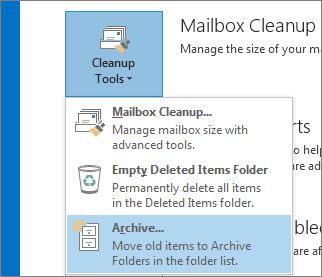
Krok 2: Klepněte na tlačítko „Archivovat složku a všechny podsložky“ možnost a vyberte složku, kterou chcete archivovat.
Krok 3: v části „archivovat položky starší než“ zadejte datum.
Krok 4: zaškrtněte políčko „Zahrnout položky pomocí „Neautomatizovat“ pro archivaci jednotlivých složek.
Krok 5: Stiskněte tlačítko“ ok“.
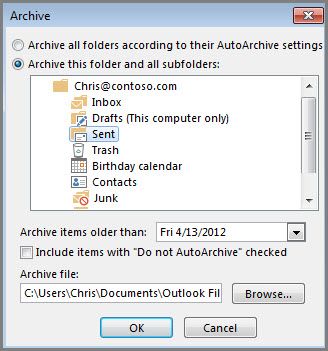
2 Prázdné složky Odstraněné Položky a Nevyžádaná E-mailové složky
Další způsob, jak snížit velikost poštovní schránky v aplikaci Outlook vyprázdnit složky odstraněná pošta a nevyžádaná e-mailové složky. Smazané položky se můžete rychle zbavit vyprázdněním složky Odstraněné položky automaticky, když ukončíte nebo ukončíte aplikaci Outlook. Postupujte podle následujících kroků:
Krok 1: v aplikaci Outlook přejděte na kartu“Soubory“>“Možnosti“>“ upřesnit“.
Krok 2: Z možnosti „Start a exit aplikace Outlook „vyberte možnost“ vyprázdnit složku odstraněných položek při ukončení aplikace Outlook“.
Krok 3: Stiskněte tlačítko“ Ok “ pro použití.
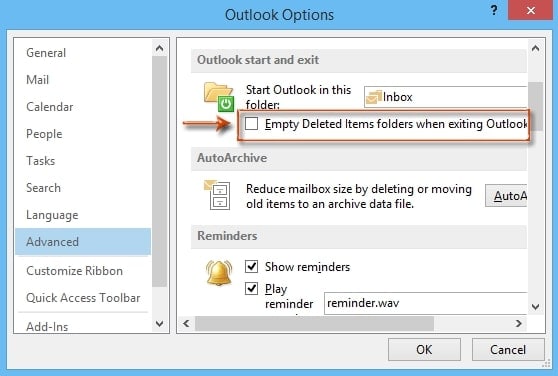
Pokud chcete vymazat odstraněné položky ručně, pak vyhledejte a vpravo-klepněte na „Odstraněná pošta“ složku a klepněte na „Prázdné Složky v místní nabídce („Prázdná „Odstraněných Položek“ Složky v aplikaci Outlook 2010).
3 ukládejte přílohy mimo poštovní schránku
neukládejte přílohy V aplikaci Outlook. Místo toho je uložte mimo poštovní schránku do Osobní složky na pevném disku nebo disku, kam patří. Například je uložte na příslušná místa-složku Dokumenty, složku videa nebo složku obrázky atd.
Krok 1: v aplikaci Outlook klikněte na přílohu, kterou chcete uložit mimo poštovní schránku.
Krok 2: Vyberte možnost“ Uložit jako “ a vyberte umístění na pevném disku, kam chcete přílohu uložit.
nezapomeňte odstranit přílohu v aplikaci Outlook, kterou uložíte mimo poštovní schránku.
4 odstranění e-mailů a příloh
Chcete-li opravit úplnou chybu poštovní schránky aplikace Outlook, můžete se zbavit velkých e-mailů a příloh aplikace Outlook. Postupujte podle následujících kroků a dozvíte se, jak to udělat:
Krok 1: Otevřete aplikaci Outlook. Přejděte do seznamu složek, vyberte „Hledat složky“ a poté vyberte „Nová vyhledávací složka“.
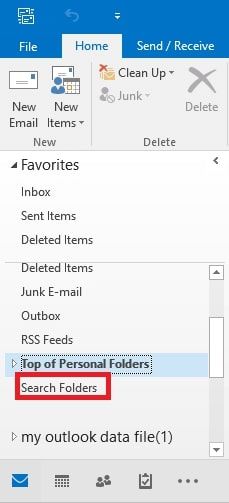
Krok 2: Přejděte dolů v seznamu a vyberte „Velké pošty“ pod ‚třídění Pošty“. Poté klikněte na“ Vybrat „v části“ přizpůsobit vyhledávací složku“.
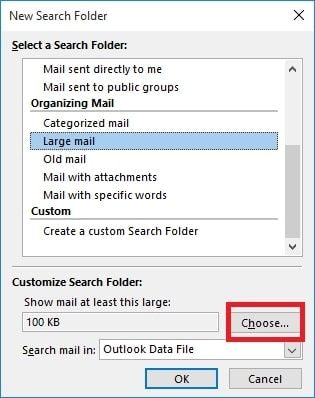
Krok 3: Zadejte velikost v poli“ Zobrazit poštu větší než „a stiskněte „Ok“.
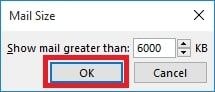
Krok 4: Klikněte na „Ok“ znovu a budete je vytvořena složka s názvem „větší Než „Velikost“ je vytvořen v rámci „Vyhledávací Složky“.
Když narazíte na problém s úplnou chybou poštovní schránky, otevřete vyhledávací složky a vyberte nově vytvořenou složku a zbavte se svých e-mailů, které nejsou důležité.
5 Použijte funkci nástroje pro vyčištění aplikace Outlook
Využijte funkce nástroje pro vyčištění aplikace Outlook ke snížení velikosti poštovní schránky. Postupujte podle následujících kroků:
Krok 1: Jdi na „Soubor“>“ Info“>“ Vyčištění Nástroje“>“ Vyčištění poštovní Schránky“ v aplikaci Outlook.
Krok 2: Zvolte „Zobrazit Velikost poštovní Schránky“, Najít položky starší než“, „Najít položky větší než“, „Zobrazit Smazané položky velikost“, „Vyprázdnit Odstraněné Položky“ složky“, „Prázdný Konflikty“, nebo „Zobrazit Konflikty Velikost“ k provedení požadované operace.
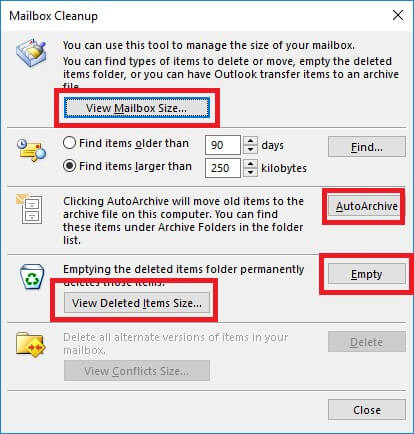
co když se chyba“ poštovní schránka aplikace Outlook je plná “ stále děje?
Když nic nefunguje k opravě úplné chyby poštovní schránky aplikace Outlook, existuje jeden nástroj,který vám pomůže. Je to hvězdná Oprava aplikace Outlook, která vám pomůže vyřešit chybu několika kliknutími.
stačí dostat ruce na software z oficiálních webových stránek a nainstalovat jej do svého systému. Jakmile je software připraven k použití, postupujte podle níže uvedeného průvodce:
Krok 1 přidejte soubor PST:
spusťte program a klikněte na možnost „vybrat Outlook PST“na kartě Domů. Otevře se malé dialogové okno pro procházení nebo nalezení souboru.
vložte soubor do softwaru přímo, pokud znáte umístění. Pokud tomu tak není, může software automaticky najít soubor a načíst jej.

Krok 2 Opravte soubor PST:
stiskněte tlačítko opravy a proces začne. Na obrazovce můžete vidět probíhající opravu a po dokončení opravy bude soubor k dispozici také pro náhled.

Krok 3 Uložte opravený soubor:
náhled pomůže zajistit, aby všechna data uvnitř souboru byla neporušená, A nyní můžete opravený soubor uložit. Klikněte na možnost uložit opravený soubor a chyba zmizí krátce po ní.

Spodní Řádek:
s Největší pravděpodobností, budete moci opravit Outlook poštovní schránky plné chyb tím, že prostě snížení velikosti poštovní schránky. Ale pokud vám to nepomůže, pak žádné starosti!! Zkuste hvězdnou opravu aplikace Outlook, protože by mohlo být možné, že s vaším souborem PST aplikace Outlook je něco špatně. Tento nástroj vám pomůže opravit soubor PST bez námahy a následně vyřešit váš problém.
obnovit a opravit e-mail
opravit a obnovit e-maily
- opravit můj soubor PST zdarma.
- poznámky aplikace Outlook jsou obnoveny.
- e-maily smazány? Obnovit soubory.
získejte zpět e – mailové heslo
- obnovte heslo Gmailu.
- obnovit Yahoo e-mailový účet.
- najít Yahoo mail hesla.
- obnovit smazaný účet Gmail.
Leave a Reply